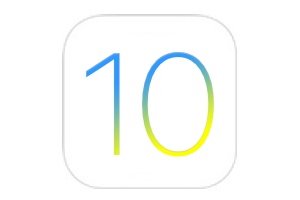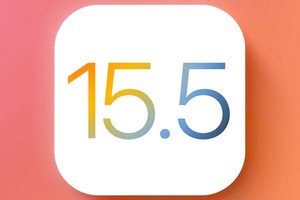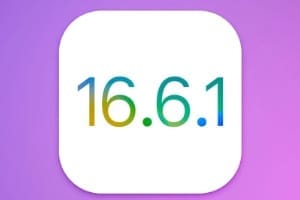我们之前向您解释过如何在 Mac 上更改用户帐户名。或如何更改您的 iPhone / iPad 的名称(2种方法)。现在,这是更改 Mac 名称(即本地主机名)的另一个技巧。这实际上是 Finder 中显示的 iMac、MacBook、Mac mini 或 Mac Pro 的标识(例如:JCB iMac、JCB MacBook Pro 等)。如果您遵循我们的教程在 Mac 和 PC (macOS / Windows 10),请注意,它也会在您的本地网络上广播,以允许其他网络用户连接到您的 Mac 并共享资源(共享文件、打印机、屏幕、DVD 或 CD 等)。如果您遵循我们的建议购买二手 Mac,如果前任所有者没有这样做,您还需要更改新计算机的名称。
更改 Mac 的名称:通过系统偏好设置和共享
转至 Apple 下拉菜单“系统偏好设置...”,然后单击“共享”图标。
在我们的示例中,您可以看到“计算机名称是”JCB iMac”。只需将此文本替换为新名称,然后按键盘上的 Enter 键 ⏎ 即可。
例如,在这里,我们将 JCB iMac(因此为 iMac-de-JCB.local)更改为 JCB iMac(iMac-JCB.local)。
在 Finder 左侧的侧栏中,无需重新启动 Mac 也可以看到该操作(iMac JCB)。
更改 Mac 的名称:通过终端
有经验的用户当然知道所有 macOS 终端命令或者那些渴望学习的人知道,也可以使用终端通过简单的指令来修改 Mac 的名称。启动终端(Finder、应用程序、实用程序和终端)。要查看 Mac 的当前本地主机名,请键入后按 Enter 键:
hostname
要更改我们的iMac的名称,只需输入命令,回车键,然后盲输入管理员密码:
sudo scutil --set HostName "nouveaunom"
sudo scutil --set ComputerName "nouveaunom"
sudo scutil --set LocalHostName "nouveaunom"
例如,以下命令可将“JCB iMac”变为“JCB iMac”:
sudo scutil --set ComputerName "iMac JCB"
sudo scutil --set HostName "iMac JCB"
sudo scutil --set LocalHostName "iMac JCB"